Οι συσκευές Android είναι γεμάτες με εφαρμογές που μπορούν να χρησιμοποιηθούν για βιντεοκλήσεις. Μπορείτε απλά να κατεβάσετε οποιαδήποτε εφαρμογή από το Google Play Store, αλλά το μόνο αρνητικό σχετικά με αυτές τις εφαρμογές είναι ότι δεν μπορούν να ενσωματωθούν με την εφαρμογή FaceTime. Η εφαρμογή της Apple προσφέρει καλύτερη ασφάλεια και εμπειρία βιντεοκλήσεων. Αν και η εφαρμογή είναι διαθέσιμη μόνο για τις συσκευές iOS 15 ή macOS 12 Monterey.
Τώρα μια πρόσφατη εταιρεία ανακοίνωσε ότι οι χρήστες της Apple μπορούν επίσης να FaceTime με χρήστες Android. Έτσι, σε αυτό το άρθρο, έχουμε μοιραστεί όλες τις πληροφορίες που θα χρειαστείτε για να συνδεθείτε χρησιμοποιώντας το FaceTime. Στην πρώτη ενότητα έχουμε μοιραστεί πώς λειτουργεί το FaceTime της Apple στο Android.
Πώς λειτουργεί το FaceTime στο Android;
Δεν υπάρχει κανένα μυστικό πίσω από την εφαρμογή της Apple σε ένα ξεχωριστό κλειστό οικοσύστημα. Ακόμη και η Cuprtina εισάγοντας οποιαδήποτε υπηρεσία θα είχε πολλούς περιορισμούς. Παρόμοια με το FaceTime στο Android δεν διαφέρει. Παρακάτω είναι μερικοί από τους δείκτες που θα σας βοηθήσουν να κατανοήσετε τη λειτουργία του FaceTime για Android.
1. Διαθεσιμότητα εφαρμογής FaceTime
Εάν θέλετε να εγκαταστήσετε την εφαρμογή FaceTime σε τηλέφωνο Android, ίσως χρειαστεί να περιμένετε λίγο περισσότερο, καθώς η εταιρεία δεν έχει κυκλοφορήσει ακόμη την εφαρμογή. Οι χρήστες μπορούν να κάνουν facetime μόνο χρησιμοποιώντας έναν σύνδεσμο. Μέχρι και εάν ο χρήστης Android δεν έχει τον σύνδεσμο, δεν θα μπορεί να συμμετάσχει στην κλήση.
2. Δημιουργία FaceTime Link από Android
Οι χρήστες Android δεν μπορούν να δημιουργήσουν συνδέσμους για το FaceTime καθώς μέχρι στιγμής δεν υπάρχει διαθέσιμη εφαρμογή. Οι χρήστες μπορούν να συμμετάσχουν μόνο χρησιμοποιώντας τον σύνδεσμο που δημιουργήθηκε από τον χρήστη iPhone ή iPad.
3. Υποστήριξη προγράμματος περιήγησης
Ο σύνδεσμος FaceTime για Android υποστηρίζεται μόνο σε προγράμματα περιήγησης Safari και Chrome. Αφού κάνετε κλικ στον σύνδεσμο, θα ανακατευθυνθείτε στο πρόγραμμα περιήγησης και από εκεί θα πρέπει να προσθέσετε το όνομά σας. Μόλις τελειώσετε με αυτό, οι φίλοι σας που σας έχουν στείλει τον σύνδεσμο πρόσκλησης θα πρέπει να τον εγκρίνουν για να σας επιτρέψουν να εισέλθετε.
4. Κοινή χρήση οθόνης σε Android
Οι χρήστες Android δεν επιτρέπεται να μοιράζονται οθόνες κατά τη διάρκεια του FaceTimes, καθώς είναι διαθέσιμο μόνο για χρήστες iOS με έκδοση 15.
Αυτές είναι μερικές από τις βασικές πληροφορίες που πρέπει να γνωρίζετε για το πώς λειτουργεί το FaceTime στο Android. Τώρα που τα ξέρετε όλα, ας ρίξουμε μια ματιά στον τρόπο ρύθμισης του FaceTime σε Android και iOS;
Διαβάστε επίσης: 13 καλύτερες εφαρμογές συνομιλίας και κλήσεων βίντεο για Android το 2021
Πώς να δημιουργήσετε έναν σύνδεσμο FaceTime σε μια συσκευή iOS;
Όπως αναφέρθηκε παραπάνω, οι σύνδεσμοι FaceTime μπορούν να δημιουργηθούν μόνο από χρήστες iOS. Εδώ είναι λοιπόν τα βήματα που πρέπει να ακολουθήσετε για τη δημιουργία του συνδέσμου.
- Ανοίξτε την εφαρμογή, στην αρχική οθόνη μπορείτε να δείτε μια νέα επιλογή που προστέθηκε "Δημιουργία συνδέσμου"
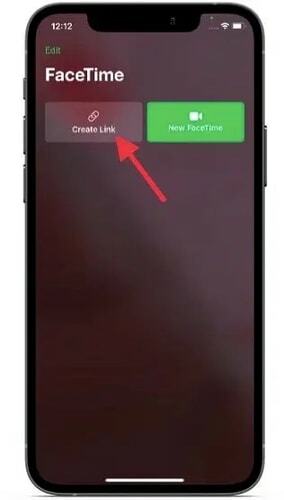
- Πατήστε το κουμπί δημιουργίας και μετά πατήστε το 'Εγώ' εικόνισμα
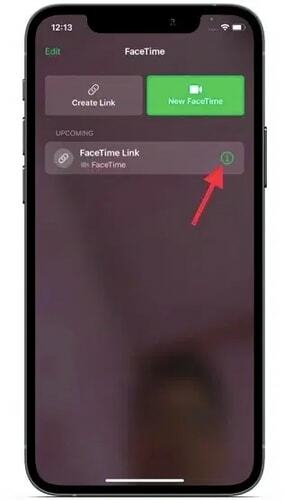
- Στη συνέχεια, θα χρειαστεί να πατήσετε στο 'Μοιράζομαι ένα σύνδεσμο' επιλογή
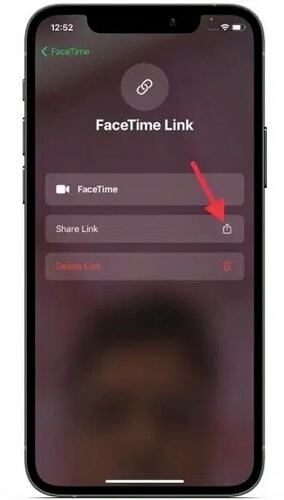
- Θα εμφανιστεί ένα νέο παράθυρο κοινής χρήσης, επιλέξτε την πλατφόρμα χρησιμοποιώντας το οποίο θέλετε να μοιραστείτε τον σύνδεσμο
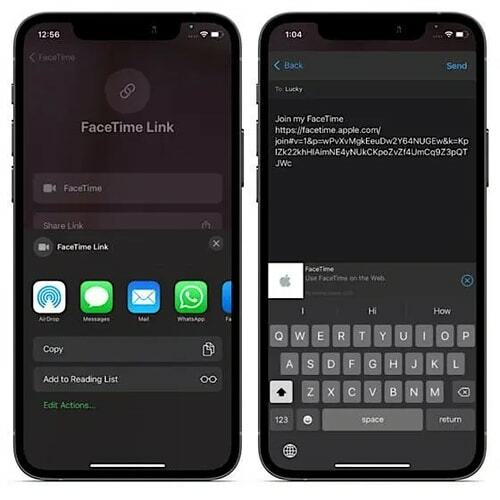
Μόλις κοινοποιηθεί ο σύνδεσμος, ο δέκτης μπορεί να λάβει μια καταχώρηση στο FaceTime. Ωστόσο, θα πρέπει να δώσετε την άδεια, επιτέλους, να τους αφήσετε να μπουν. Αυτά ήταν τα απλά βήματα που πρέπει να ακολουθήσετε σε συσκευές iOS. Στη συνέχεια, ας δούμε πώς μπορείτε να ρυθμίσετε το FaceTime στο Android.
Διαβάστε επίσης: Οι 13 καλύτερες εφαρμογές αλλαγής φωνής για Android και iPhone το 2021
Εγγραφείτε στο FaceTime χρησιμοποιώντας τον σύνδεσμο
Μόλις ο χρήστης iOS στείλει τον σύνδεσμο πρόσκλησης για το FaceTime, έχετε το πάσο εισόδου. Πρέπει να ακολουθήσετε ορισμένα βήματα για να εγγραφείτε στο facetime. Παρακάτω είναι τα βήματα που μπορείτε να ακολουθήσετε για να συμμετάσχετε.
- Πατήστε στον σύνδεσμο που μοιράζεται μαζί σας
- Θα ανοίξει ένα νέο παράθυρο, εδώ θα σας ζητηθεί να εισαγάγετε το όνομά σας
- Μόλις ολοκληρώσετε την εισαγωγή του ονόματος, πατήστε στο 'Να συνεχίσει' επιλογή
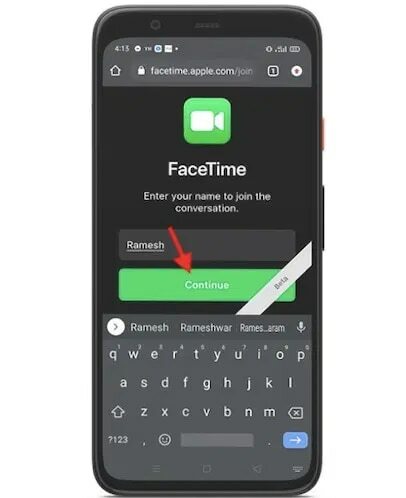
- Στη συνέχεια, απαιτείται να επιτρέπω τη συσκευή για να χρησιμοποιήσετε την κάμερα και το μικρόφωνό σας
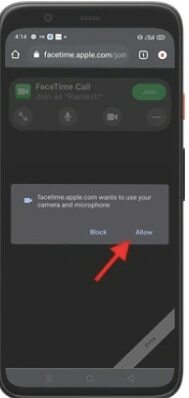
- Τώρα είστε σχεδόν εκεί, πατήστε στο Κουμπί συμμετοχής και περιμένετε μέχρι ο χρήστης να σας επιτρέψει να μπείτε
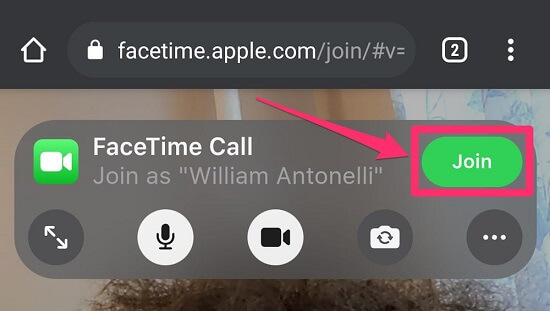
Πηγή: businessinsider - Αφού σας επιτραπεί η είσοδος, μπορείτε εύκολα να κάνετε βιντεοκλήση χρησιμοποιώντας το FaceTime για Android
Τώρα μπορείτε εύκολα να χρησιμοποιήσετε το FaceTime στο Android και να συνομιλήσετε εύκολα με τους φίλους και τους συναδέλφους σας iOS. Όποτε θέλετε να αποχωρήσετε από την κλήση, μπορείτε απλώς να πατήσετε την επιλογή «Αποχώρηση» που βρίσκεται στην επάνω δεξιά γωνία της οθόνης.
Διαβάστε επίσης: Οι 10 καλύτερες εφαρμογές εγγραφής κλήσεων για Android
Συμβουλή: Πώς να προσθέσετε το εικονίδιο της εφαρμογής FaceTime στην Αρχική οθόνη του Android
Το άνοιγμα του συνδέσμου και στη συνέχεια η μετάβαση στο πρόγραμμα περιήγησης, ξανά και ξανά, μπορεί να είναι δύσκολο. Για να εξαλείψετε αυτήν την επιλογή, μπορείτε απλώς να προσθέσετε το εικονίδιο στην αρχική οθόνη σας. Με το εικονίδιο, μπορείτε απλά να πατήσετε και να ανοίξετε το παράθυρο κλήσης. Το καλύτερο μέρος του συνδέσμου είναι ότι είναι ενεργός για αρκετές ημέρες, ώστε να μπορείτε να διατηρήσετε το εικονίδιο στην αρχική σας οθόνη και να καλέσετε απευθείας τους φίλους σας. Ωστόσο, ο αριθμός των ημερών που θα είναι διαθέσιμος ο σύνδεσμος δεν έχει δημοσιευτεί.
Τώρα που ξέρετε, μπορείτε απλά να συμμετάσχετε στην κλήση με ένα μόνο κλικ. Ακολουθούν τα βήματα με τα οποία μπορείτε να προσθέσετε το εικονίδιο στην αρχική οθόνη.
- Ανοίξτε τον σύνδεσμο στο πρόγραμμα περιήγησης
- Πατήστε στο τρεις τελείες από την επάνω δεξιά γωνία της οθόνης
- Τώρα πατήστε στο 'Προσθέστε στην αρχική οθόνη' επιλογή
- Στη συνέχεια, επιτρέψτε το αναδυόμενο παράθυρο για την προσθήκη του εικονιδίου
Αυτό ήταν, τώρα μπορείτε απλά να τοποθετήσετε το εικονίδιο όπου θέλετε και με ένα απλό πάτημα μπορείτε να ανοίξετε τον σύνδεσμο και να συμμετάσχετε σε κλήσεις.
Διαβάστε επίσης: Πώς να ηχογραφήσετε μια κλήση FaceTime σε iPhone και Mac
Το τέλος: Οδηγός Apple FaceTime για Android
Τώρα που αν είστε χρήστης Android, μπορείτε εύκολα να FaceTime με τα γνωστά σας χρησιμοποιώντας μια συσκευή iOS. Τα παραπάνω βήματα παρατίθενται για το πρόγραμμα περιήγησης Chrome. Ακόμα κι αν χρησιμοποιείτε το Safari, θα είναι κάπως παρόμοιο και μπορείτε να το συνεχίσετε. Δεν υπάρχουν νέα για την εφαρμογή, ώστε να μπορείτε να ρίξετε μια ματιά στις συμβουλές που αναφέρουν πώς μπορείτε να προσθέσετε το εικονίδιο στην αρχική σας οθόνη για εύκολη πρόσβαση όπως ακριβώς μια εφαρμογή. Τώρα ελπίζουμε να έχουμε καλύψει τα πάντα σχετικά με τον τρόπο ρύθμισης του FaceTime στο Android. Εάν έχετε οποιεσδήποτε απορίες ή προτάσεις, μη διστάσετε να μας γράψετε. Ρίξτε τα στην παρακάτω ενότητα σχολίων. Θα κάνουμε το καλύτερο δυνατό για να σας βοηθήσουμε.